La tienda de aplicaciones de macOS alberga miles de aplicaciones y potencialmente podría obtener una aplicación para casi cualquier cosa. Pero mientras está ocupado buscando nuevas aplicaciones, es fácil perderse las aplicaciones estándar de Mac. Apple incluye muchas aplicaciones útiles en la Mac y hoy te contaré sobre 7 prácticas aplicaciones de Mac integradas que quizás no conozcas:
1. Medidor de color digital
Es una pequeña herramienta ingeniosa que muestra los valores RGB / hexadecimales de un color para casi cualquier parte de la pantalla. Esto es particularmente útil para los diseñadores, que desean obtener rápidamente el valor de cualquier color en la pantalla sin molestarse en instalar aplicaciones de terceros..
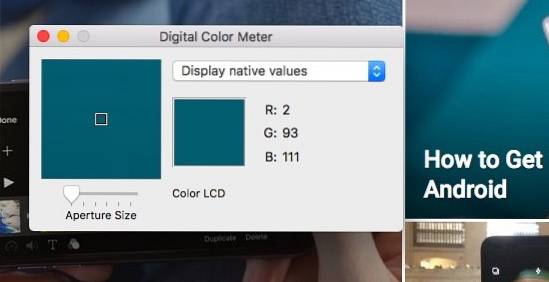
Para acceder a él, abra la búsqueda de Spotlight (CMD + Espacio) y escriba "Medidor de color digital".
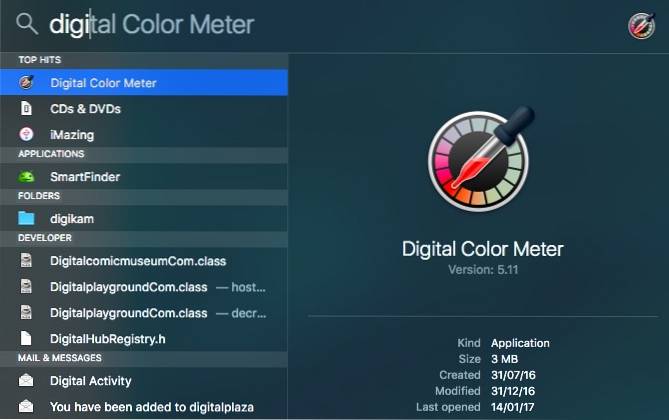
Alternativamente, también puede encontrarlo yendo a "Finder" -> "Aplicaciones". Prensado CMD + Mayús + C copia el código de color en el portapapeles.
2. Visor de Emoji / Unicode
Mac hace alarde de un lugar unificado para acceder a todos los caracteres Unicode, incluidos los emojis. Para sacar a relucir Visor de personajes, prensa Ctrl + Cmd + Espacio de donde sea. Aquí puedes ver todos los emojis ordenados en categorías. Los emojis tienen una descripción debajo de ellos, lo que le permite buscar rápidamente un emoji. Por ejemplo, esto es lo que aparece cuando busco un emoji para "llorar" -
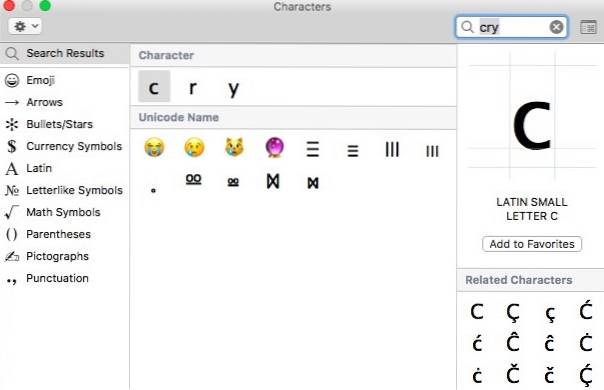
Sólo haga doble clic en el emoji y se copia en el campo de entrada de texto abierto. Puedes hacer lo mismo con flechas, viñetas y otros caracteres especiales. Sube de nivel tu juego de emojis encontrando el emoji exacto para tu emoción!
3. Agarra
En este momento, probablemente sepa que puede tomar capturas de pantalla en una Mac usando atajos de teclado (Cmd + Shift + 3). Sin embargo, Mac incluye una utilidad más para agregue algunas opciones elegantes a la herramienta de captura de pantalla incorporada. Para acceder a estas opciones adicionales, abra Spotlight (Cmd + Espacio), escriba "Agarrar" y presione Entrar.
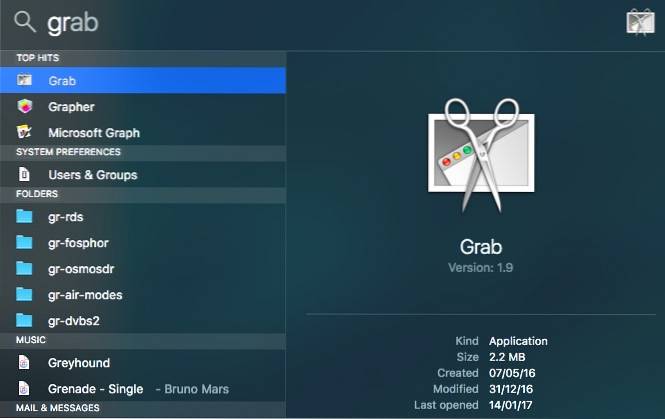
La aplicación Grab no tiene una ventana visible, pero puede ver el elemento de la barra de menú de Grab en la parte superior. Haga clic en el "Capturar" opción del menú. Esto revela dos nuevas formas de capturar su pantalla.
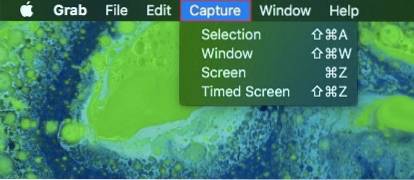
La "Ventana”Le permite capturar la pantalla de la ventana completa. La "Pantalla cronometrada”Le permite configurar un temporizador para capturar la pantalla automáticamente después de 10 segundos.
4. Captura de imágenes
La captura de imágenes le permite importar fotos a tu Mac desde cualquier iPhone / iPad o cámara digital con conexión USB. Abra Spotlight (Cmd + Espacio), escriba "Captura de imagen" y presione Entrar.
Conecte su iPhone / iPad / cámara digital y debería verlo en la lista "Dispositivos" pestaña en el lado izquierdo. Todas las fotos y videos de su dispositivo deben mostrarse aquí. Para copiar las fotos / videos a su Mac, simplemente arrastrar y soltar a cualquier lugar de tu Mac.
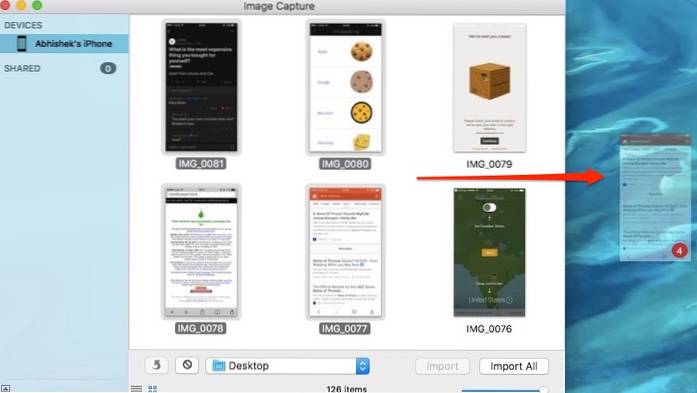
Una cosa importante a tener en cuenta es que Image Capture le permite importar fotos a su Mac, no al revés. Si desea importar fotos a su iPhone / iPad, tendrá que usar iTunes o cualquier alternativa similar.
5. Grapher
Grapher es una de las utilidades más subestimadas de Mac. Grapher le permite ingresar una ecuación y trazar el gráfico relevante para ella. Puede trazar gráficos complejos en 2D y 3D. Para abrirlo, escriba "Grapher" en la búsqueda de Spotlight.
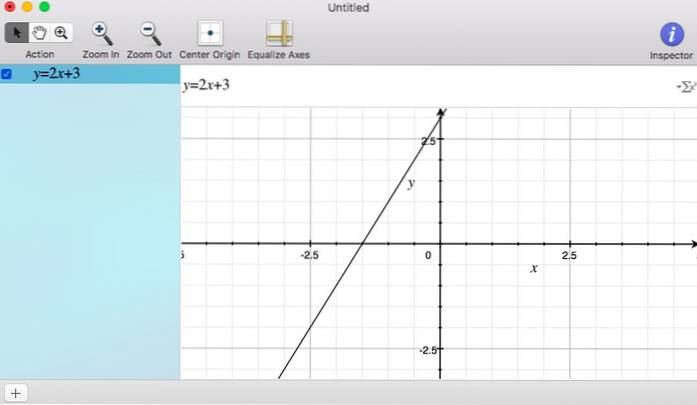
También tiene una gran cantidad de Gráficos de ejemplo en 2D y 3D para empezar. En el frente de personalización, puede cambiar el estilo de la línea del gráfico, el estilo de la flecha y los colores. Grapher es una herramienta poderosa y puede ser realmente útil para todos los compañeros aficionados a las matemáticas.!
6. Teclado en pantalla
La mayoría de los usuarios de Mac no saben que su Mac viene con un teclado en pantalla, aunque no los culpo dado que está escondido en la configuración. Para habilitar el teclado en pantalla, navegue hasta "Preferencias del Sistema" -> "Teclado" y marque la casilla donde dice "Mostrar teclado y visor de emojis en la barra de menú".
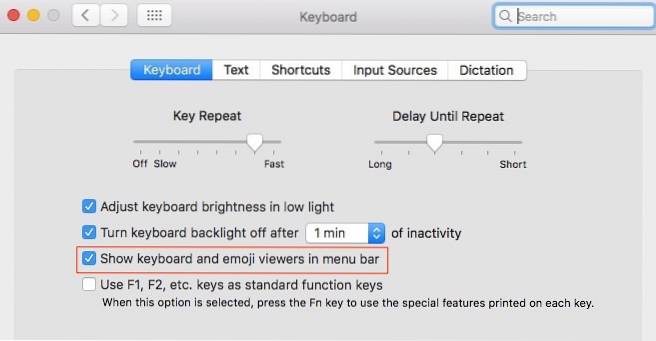
Se debe agregar un ícono similar al que se muestra a continuación a su barra de menú. Haga clic en "Mostrar visor de teclado" aquí.
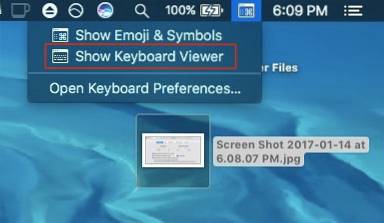 Ahora debería aparecer una pantalla virtual. Puede ser redimensionado para caber en cualquier pantalla y siempre permanece en la cima, para que pueda escribir en cualquier ventana de la aplicación.
Ahora debería aparecer una pantalla virtual. Puede ser redimensionado para caber en cualquier pantalla y siempre permanece en la cima, para que pueda escribir en cualquier ventana de la aplicación.
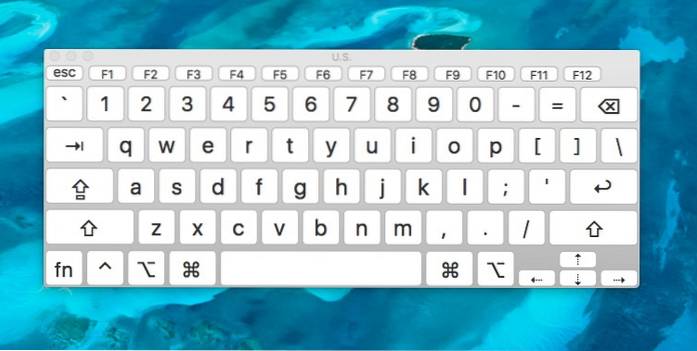
Esto puede ser muy útil cuando alguno de los botones de su teclado de hardware ya no funciona o simplemente desconfía de que los registradores de teclas de hardware roben sus datos confidenciales..
7. Automator
Automator es una poderosa herramienta incluida con macOS, que le permite automatizar las tareas diarias en su Mac, como cambiar el nombre de varios archivos o convertir un formato de video a otro. Escriba "Automator" en la búsqueda de Spotlight y presione Entrar. En la primera ejecución, le presentará la opción de elegir el tipo de documento.
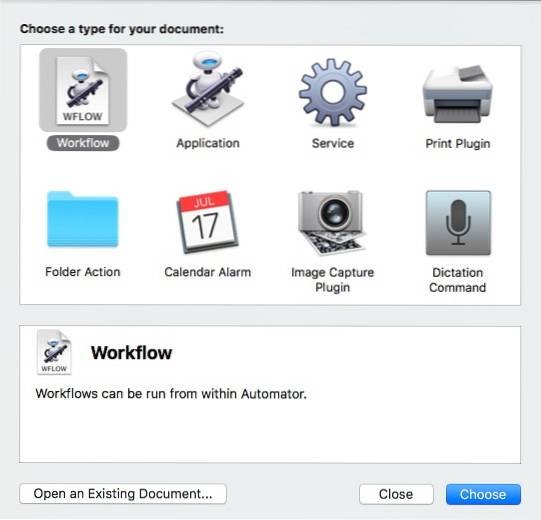
A "Flujo de trabajo”Le permitirá crear flujos de trabajo personalizados (instrucciones) que se pueden ejecutar desde Automator. Un "Solicitud" el documento le permitiría crear el mismo flujo de trabajo, pero podría ejecutarse desde cualquier lugar fuera de Automator.
Puede seleccionar los archivos / carpetas que desea recibir como entrada y luego activar ciertas acciones en ellos, como renombrarlos por lotes. La "Biblioteca"Opción da acceso a decenas de acciones que se activarán.
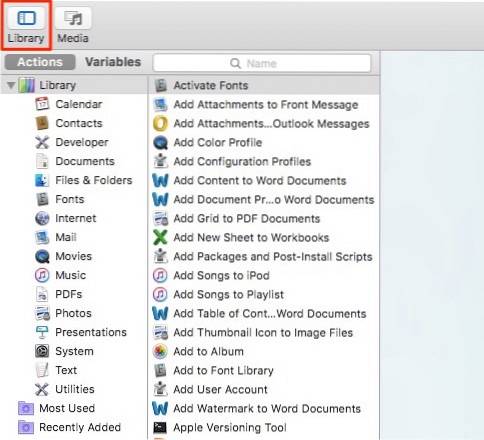
También puede hacer clic en "Registro"En la parte superior derecha para grabar una serie de pulsaciones del ratón / teclas, de modo que pueda"Correr"Más tarde para tareas repetitivas.
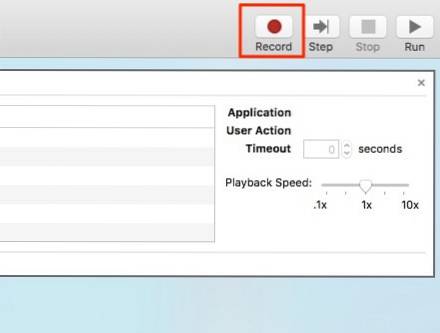
Por supuesto, esto es solo la punta del iceberg. Automator es una aplicación amplia y poderosa. Es posible que desee buscar en la web flujos de trabajo de Automator o simplemente hurgar en la aplicación para crear algunos flujos de trabajo realmente interesantes..
VEA TAMBIÉN: Las 4 mejores alternativas de buscador para Mac que puede usar
Pruebe estas aplicaciones estándar de Mac
Creo que estas 7 aplicaciones integradas de macOS no son particularmente conocidas por muchos usuarios, lo cual es una pena porque ciertamente son muy útiles. Es posible que estas aplicaciones no interesen a todos, pero ciertamente son bastante útiles para diferentes escenarios. Espero que los encuentre útiles y si cree que hay otra aplicación de stock digna de mención, deje un comentario a continuación.
 Gadgetshowto
Gadgetshowto



